Konverter hurtigt alle fanebladetegn til mellemrumstegn i Word
Kutools for Word
Normalt når du har brug for at konvertere alle faner til mellemrumstegn eller erstatte alle faner til mellemrumstegn i dokumentet, kan du hurtigt finde og erstatte alle fanetegn med mellemrumstegn med kommandoen Find og erstat, men du skal muligvis bruge lidt tid på, hvordan du udskift alle faner med mellemrum i dokumentet. Det Kutools for Word's Tab til mellemrum værktøj kan hurtigt konvertere alle fanebladets tegn til mellemrumstegn i hele dokumentet eller en del af dokumentet i Word.
Konverter alle fanetegn til mellemrumstegn fra hele dokumentet
Konverter alle fanetegn til mellemrumstegn fra et udvalg af dokumentet
Anbefalede produktivitetsværktøjer til Word
Kutools for Word: Integrering af AI 🤖, over 100 avancerede funktioner sparer 50 % af din dokumenthåndteringstid.Gratis download
Office-fanen: Introducerer browserlignende faner til Word (og andre Office-værktøjer), hvilket forenkler navigation i flere dokumenter.Gratis download
Klik Kutools > Tab til mellemrum. Se skærmbillede:

Konverter alle fanetegn til mellemrumstegn fra hele dokumentet
Hvis du vil konvertere alle faner til mellemrumstegn i et dokument som vist i nedenstående skærmbillede, kan du hurtigt få det gjort som følger:

1. Anvend hjælpeprogrammet ved at klikke på Kutools > Tab til mellemrum.

2. Efter at have klikket Tab til mellemrum, det viser en dialog. Hvis du vil konvertere alle tabulatortegn til mellemrumstegn i hele dokumentet, skal du klikke på Ja.
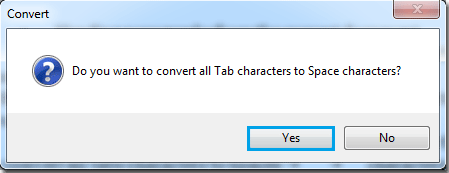
3. Efter at have klikket Ja, det vil åbne en dialog, der minder dig om resultatet af konverteringen. Klik på OK.

4. Det konverterer alle faner til mellemrum i dokumentet som vist i nedenstående skærmbilleder.
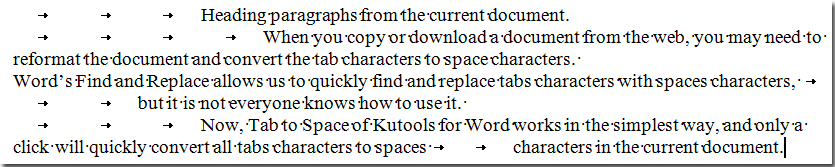 |
 |
 |
Konverter alle fanetegn til mellemrumstegn fra et udvalg af dokumentet
Hvis du kun vil konvertere alle faner fra en del af dokumentet til mellemrumstegn, kan du få det gjort som følger:
1. Fremhæv og vælg en del af dokumentet, du vil erstatte alle faner med mellemrum.

2. Og anvend derefter hjælpeprogrammet ved at klikke på Kutools > Tab til mellemrum.
3. Alle fanetegn fra dokumentets markeringsdel konverteres til mellemrumstegn. Se skærmbilleder:
 |
 |
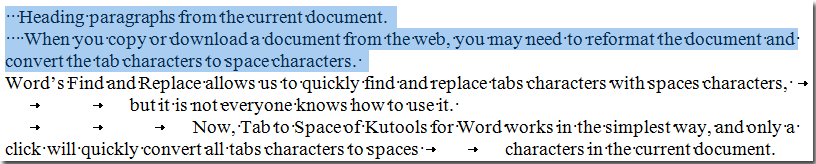 |
Relaterede funktioner
- Fjern hurtigt alle indrykninger i Word
- Fjern hurtigt alle tomme eller tomme linjer i Word
- Vælg nemt alle slags afsnit i Word
Bedste kontorproduktivitetsværktøjer
Kutools for Word - Forøg din Word-oplevelse med Over 100 Bemærkelsesværdige funktioner!
🤖 Kutools AI-assistent: Transformer din skrivning med AI - Generer indhold / polsk tekst for klarhed / Opsummer dokumenter / Spørg for information baseret på Dokument, alt sammen i Word
📘 Dokumentbeherskelse: Opdelt sider / Flet dokumenter / Eksporter udvalg i forskellige formater (PDF/TXT/DOC/HTML...) / Batch Konverter til PDF / Eksporter sider som billeder / Udskriv flere filer på én gang...
✏ Indholdsredigering: Batch Find og erstat på tværs af flere filer / Ændr størrelse på alle billeder / Transponer tabelrækker og kolonner / Konverter tabel til tekst...
🧹 Ubesværet rengøring: Fej væk Ekstra pladser / Afsnit bryder / Alle overskrifter / Tekstbokse / Hyperlinks / For mere fjernelse af værktøjer, gå til vores Fjern gruppe...
➕ Kreative indlæg: Indsæt Tusind adskillere / Afkrydsningsfelter / Radio knapper / QR kode / Stregkode / Diagonal linjebord / Ligningstekst / Billede Caption / Tabeltekst / Flere billeder / Oplev mere i Indsæt gruppe...
???? Præcisionsvalg: Find ud af specifikke sider / tabeller / former / overskrifter / Forbedre navigation med mere Vælg funktioner...
⭐ Stjerneforbedringer: Naviger hurtigt til ethvert sted / automatisk indsæt gentagende tekst / skifte problemfrit mellem dokumentvinduer / 11 Konverteringsværktøjer...
